有些windows11电脑用户遇到了电脑桌面整体消失的状况,也就是桌面上的图标全部消失了,这要怎么办呢,我们可以打开右下角的通知面板,查看电脑的平板模式是不是打开了,若打开就
有些windows11电脑用户遇到了电脑桌面整体消失的状况,也就是桌面上的图标全部消失了,这要怎么办呢,我们可以打开右下角的通知面板,查看电脑的平板模式是不是打开了,若打开就关闭掉,桌面也就会恢复啦,也可以通过重启explore来解决问题哟。
方法一、检查是否开启了平板模式
1、点击屏幕右下角的通知图标按钮打开通知面板
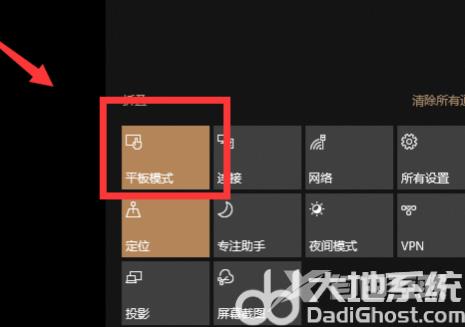
2、打开通知面板后,点击面板上的平板模式按钮将平板模式关闭
3、这时平板模式就被关闭了,桌面就会显示出来,如果需要开启平板模式,再次点击平板模式按钮
方法二、重启explore
1、首在桌面空白鼠标右键,点击查看选项,点击菜单中的显示桌面图标
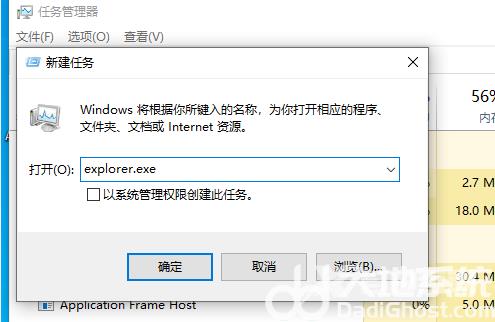
2、按下Ctrl+Shift+Esc组合键,呼出任务管理器,点击文件选项,选择运行新任务
3、在新建任务栏里输入命令explorer.exe,按下回车键即可
